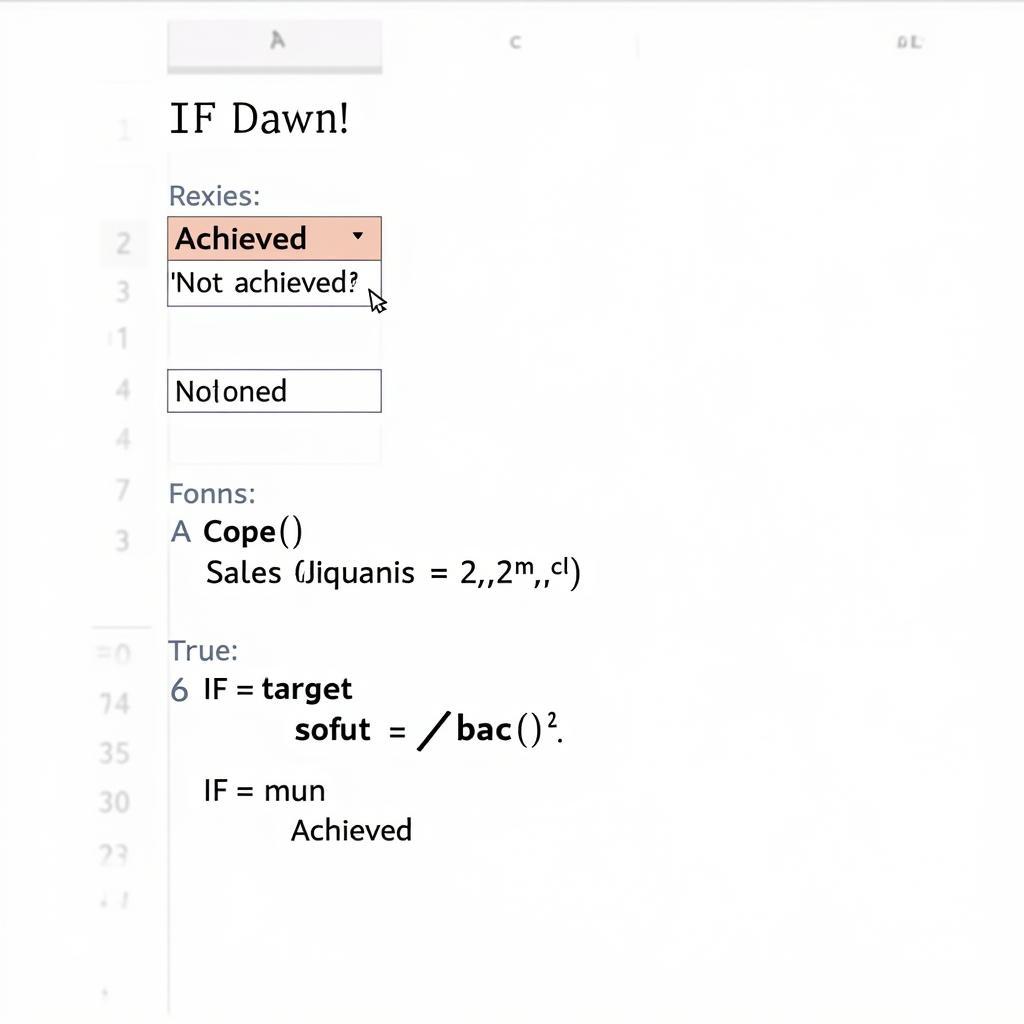Hàm Excel trả về kết quả nếu đúng là một trong những công cụ mạnh mẽ giúp bạn tự động hóa công việc và xử lý dữ liệu hiệu quả hơn. Chỉ với vài cú click chuột, bạn có thể biến những bảng tính Excel khô khan thành những cỗ máy tính toán thông minh. Hãy cùng XEM BÓNG MOBILE khám phá thế giới diệu kỳ của các hàm Excel này, biến những giờ làm việc căng thẳng thành những phút giây thư giãn và hiệu quả!
IF – Ông Vua Điều Kiện
Hàm IF, đúng như tên gọi của nó, là hàm kiểm tra điều kiện. Nếu điều kiện đúng, hàm sẽ trả về một giá trị; nếu sai, nó sẽ trả về một giá trị khác. Đơn giản như đá phạt hàng rào, nếu bóng qua hàng rào thì vào lưới, không qua thì…tùy duyên.
Ví dụ, bạn muốn kiểm tra xem doanh số có đạt chỉ tiêu hay không. Nếu doanh số lớn hơn 100 triệu, hàm sẽ trả về “Đạt”; ngược lại, trả về “Không đạt”. Công thức sẽ là =IF(A1>100000000,"Đạt","Không Đạt"). A1 ở đây là ô chứa giá trị doanh số. Đơn giản như tỉ số 1-0 vậy!
Ngay sau những giây phút căng thẳng của trận đấu, bạn có thể xem kết quả trận việt nam hôm nay ngay trên XEM BÓNG MOBILE.
IFS – Đa Điều Kiện, Đa Kết Quả
Khi cần kiểm tra nhiều điều kiện, hàm IFS sẽ là “vị cứu tinh” của bạn. Giống như việc lựa chọn cầu thủ đá phạt, bạn sẽ có nhiều lựa chọn, mỗi lựa chọn tương ứng với một tình huống cụ thể.
Ví dụ: bạn muốn phân loại học sinh theo điểm số. Nếu điểm lớn hơn 8, xếp loại Giỏi; từ 7 đến 8, xếp loại Khá; từ 5 đến 7, xếp loại Trung bình; dưới 5, xếp loại Yếu. Công thức sẽ là =IFS(A1>8,"Giỏi",A1>=7,"Khá",A1>=5,"Trung bình",A1<5,"Yếu"). Giống như việc phân tích chiến thuật của các đội bóng vậy, cần phải xem xét nhiều yếu tố!
Bạn muốn tìm hiểu thêm về cách tùy chỉnh hiển thị kết quả trong Excel? Hãy tham khảo bài viết excel cách hiện kết quả màu đỏ.
Hàm CHOOSE – Lựa Chọn Theo Chỉ Số
Hàm CHOOSE cho phép bạn chọn một giá trị từ một danh sách dựa trên chỉ số bạn cung cấp. Giống như việc chọn số áo cầu thủ, mỗi số áo tương ứng với một cầu thủ cụ thể.
Ví dụ: bạn muốn chọn tên ngày trong tuần dựa trên số thứ tự. Công thức sẽ là =CHOOSE(A1,"Chủ nhật","Thứ hai","Thứ ba","Thứ tư","Thứ năm","Thứ sáu","Thứ bảy"). Nếu A1 là 1, hàm sẽ trả về “Chủ nhật”. Nếu A1 là 2, hàm sẽ trả về “Thứ hai”, cứ như vậy.
Cũng giống như việc theo dõi form báo cáo kết quả công việc hàng tuần, bạn cần chọn đúng thông tin cần thiết.
Kết luận
Hàm Excel trả về kết quả nếu đúng là công cụ đắc lực cho bất kỳ ai làm việc với dữ liệu. Từ hàm IF đơn giản đến IFS phức tạp, hay CHOOSE linh hoạt, mỗi hàm đều có vai trò riêng trong việc giúp bạn xử lý thông tin một cách hiệu quả. Hãy luyện tập và khám phá thêm nhiều hàm Excel khác để trở thành “cao thủ” Excel nhé!
FAQ
- Hàm IF có thể lồng nhau được không? Có, bạn có thể lồng nhiều hàm IF để xử lý các điều kiện phức tạp hơn.
- Hàm IFS khác gì so với hàm IF lồng nhau? Hàm IFS giúp công thức gọn gàng và dễ đọc hơn khi xử lý nhiều điều kiện.
- Hàm CHOOSE có giới hạn số lượng giá trị không? Có, hàm CHOOSE có giới hạn số lượng giá trị.
- Tôi có thể sử dụng hàm Excel này với các loại dữ liệu khác ngoài số không? Có, bạn có thể sử dụng với văn bản, ngày tháng, v.v.
- Làm sao để tìm hiểu thêm về các hàm Excel khác? Bạn có thể tìm kiếm trên Google hoặc tham khảo các tài liệu hướng dẫn về Excel.
Bạn cũng có thể tham khảo hàm lấy kết quả từ sheet khác trong excel hoặc baáo cáo kết quả kinh doanh để nâng cao kỹ năng Excel của mình.
Khi cần hỗ trợ hãy liên hệ Số Điện Thoại: 0372999996, Email: [email protected] Hoặc đến địa chỉ: 236 Cầu Giấy, Hà Nội. Chúng tôi có đội ngũ chăm sóc khách hàng 24/7.